Библиотека сайта rus-linux.net
libreoffice-kde4 , если он еще не установлен. Или же включить ее, перейдя: Сервис — Параметры — Общие — Включить экспериментальные возможности).
Шаг 2.
Создадим заголовок текста. Щелкнем мышью на кнопке «Center alignment» («По центру»), для того, чтобы наш будущий текст был именно по центру документа. Теперь пишем сам текст заголовка. Не стоит задавать различные форматы для него (шрифт или жирный/курсив/подчеркнутый), так как макрос не запоминает такие действия.
Шаг 3.
После того, как создание заголовка завершено, щелкните мышью на кнопке «Завершить макрос» окна «Запись макроса». Сразу появится окно Органайзера макросов. Задайте имя для нового макроса (например, Letterhead). Теперь можно сохранить его в то место, где бы вы хотели (например, папка «Мои макросы»).
Шаг 4.
Теперь нам осталось добавить кнопку на панели инструментов для макроса Letterhead. Процесс этот не так прост, как казалось бы на первый взгляд.
LibreOffice Macros. Урок 1 — Создание простого макроса и его запуск
Открываем LibreOffice Basic Macros, нажимаем кнопку «Assign» («Назначить»). Появится следующее окно Customize, в котором нам следует перейти на вкладку Toolbars и убедиться в том, что в поле «Панель инструментов» стоит «Стандартная» (Standart) .
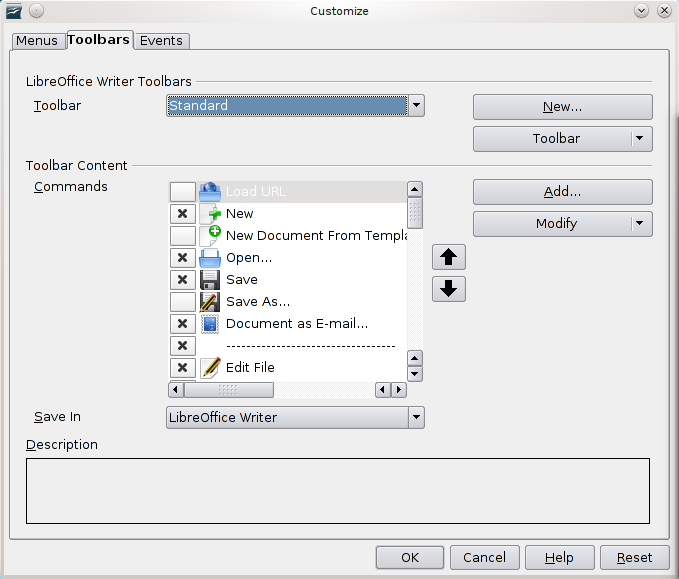
Нажимаем в этом окне кнопку «Добавить» (Add) . Появится еще одно окно — «Добавление команд» (Add commands).
В списке левого окна «Категории» (Category) находим «Макросы LibreOffice» (в самом низу списка). Открываем его и добираемся до нашего макроса. Как только нашли — осталось выполнить последний и самый простой шаг. Перетаскиваем мышью макрос Letterhead в то место панели инструментов, где бы мы хотели его видеть.
Все, с задачей справились.
Шаг 5.
Теперь все, что нам необходимо делать — это пользоваться кнопкой Letterhead на панели. Например, открываем новый документ и нажимаем кнопку Letterhead. Наш макрос создаст заголовок, именно с тем текстом, который мы «назначили» ему и разместит его наверху документа точно по центру.
Удобно, не правда ли?
Заключение
Конечно, в нашем примере мы создали очень простой макрос. Но с помощью вышеописанных инструментов вы можете создать и очень сложные макросы. И не только в Writer, но и во всех остальных приложениях пакета LibreOffice (Spreadsheet, Presentations и т. п.).
Теперь, когда вы имеете представление, как создавать макросы, вы можете легко создавать свои собственные, для того, чтобы облегчить свою работу.
Источник: rus-linux.net
Расширение выделения кода для писателя Libre Office
Недавно я написал репортаж для школы с большим количеством кода. Единственный способ, с помощью которого я нашел, — выделить его STRONG, и это действительно ужасно. Так есть ли расширение выделения кода для libre office writer?
Работа с изображениями в LibreOffice Writer.
Подсветка синтаксиса разными цветами тоже в порядке.
Я никогда не вхожу в целую программу, поэтому мне нужно выделять то, что я считаю кодом.
Как этот: echo «Hello World!»;
Cooder
Мне не понравилось это выделение, так как оно форматирует текст и весь последующий текст. Я хочу отметить какой-то текст, затем нажать на выделение и все.
Это слишком сложный и сложный в использовании, мне приходится выбирать язык программирования каждый раз, когда я выделяю, что будет около 100 раз в одном отчете, это слишком много.
Я хотел бы что-то похожее на то, что они используют на сайте. выделите простой код, если хотите.
Code Colorizer Formatter
Он устанавливается для меня, но я не могу заставить его работать, и у него нет поддержки PHP или HTML, которая мне нужна.
Alvar 24 май ’13 в 11:32 2013-05-24 11:32
2013-05-24 11:32
7 ответов
Это не плагин, но я поместил код на веб-сайт, который раскрасит синтаксис для вас. Сайт, который я использую, является tohtml. Однако я не использую html-сгенерированный код, я просто копирую цветной и выделенный код из браузера и вставляю его в свой документ и WYSIWYG.
Drake Clarris 29 май ’13 в 14:10 2013-05-29 14:10
2013-05-29 14:10
ОБНОВЛЕНИЕ 2: расширение LibreOffice
Я опубликовал свой предыдущий макрос-скрипт как расширение: Code Highlighter, которое доступно в хранилище LibreOffice Extensions.
1. Как установить?
Выполните следующие шаги для установки расширения:
Шаг 1: Установите libreoffice-script-provider-python:
sudo apt-get install libreoffice-script-provider-python
Шаг 2: Установите фрагменты для Python 3:
sudo pip3 install pygments
Шаг 3: Загрузите и добавьте расширение codehighlighter.oxt в Libre Office
2. Как использовать?
- Откройте LibreOffice Writer/Calc/Impress.
- Вставить текстовое поле (Вставить ->Текстовое поле).
- Скопируйте и вставьте любой фрагмент кода в это текстовое поле.
- Выберите текстовое поле.
- Подсветка с помощью инструментов ->Подсветка кода ->

Вы можете назначить сочетания клавиш для часто используемых языков. Чтобы узнать, как назначить сочетание клавиш, посетите страницу Git Hub: https://github.com/slgobinath/libreoffice-code-highlighter
Я оставляю свой оригинальный ответ здесь, так как он все еще действителен для LO
У меня было такое же требование, и ни одно из этих решений не работало для меня в LibreOffice 5, кроме «Code Colorizer Formatter». Но Code Colorizer Formatter работал только в Writer (мне тоже нужно было для Impress). Позже я нашел другое решение, использующее макрос Python, который протестирован в LibreOffice 5.
Монтаж
Шаг 1: Установите libreoffice-script-provider-python:
sudo apt-get install libreoffice-script-provider-python
Шаг 2: Установите фрагменты для Python 3:
sudo pip3 install pygments
Шаг 3: Загрузите Highlight.py
Шаг 4: Скопируйте Highlight.py в /usr/lib/libreoffice/share/Scripts/python/
sudo cp Highlight.py /usr/lib/libreoffice/share/Scripts/python/
Шаг 5: Установите разрешение «Только чтение» для сценария.
sudo chmod 0444 /usr/lib/libreoffice/share/Scripts/python/Highlight.py
Шаг 6: Откройте LibreOffice Writer и перейдите в Инструменты -> Настройка -> Клавиатура
- Нажмите кнопку опции LibreOffice (доступно в левом верхнем углу)
- Выберите любой желаемый ярлык
- Выберите share/Highlight/Highlight_source_code под категорией функций
- Нажмите на кнопку Изменить, чтобы установить ярлык
использование
LibreOffice Impress
- Откройте LibreOffice Impress.
- Вставить текстовое поле (Вставить -> Текстовое поле).
- Скопируйте и вставьте любой фрагмент кода в это текстовое поле.
- Создать новый стиль (щелкните правой кнопкой мыши на существующем стиле -> Новый. )
- Назовите Стиль как code-
- Примените стиль к своему текстовому полю фрагмента кода.
- Выберите текстовое поле.
- Используйте ваши сочетания клавиш для выполнения макроса.
LibreOffice Writer / Calc
- Откройте LibreOffice Writer/Calc.
- Вставить текстовое поле (Вставить -> Текстовое поле).
- Скопируйте и вставьте любой фрагмент кода в это текстовое поле.
- Щелкните правой кнопкой мыши на текстовом поле и выберите «Описание».
- Добавьте описание в следующем формате: code-
- Выберите текстовое поле
- Используйте ваши сочетания клавиш для выполнения макроса.
ОБНОВЛЕНИЕ 1:
Я добавил поддержку пользовательских стилей для этого расширения. использование code- для стиля по умолчанию и code— для нестандартного стиля. Доступные стили перечислены на моей странице Git Hub.
Например, Code-Java-Emacs раскрасит код Java, используя стиль Emacs.
Gobinath 24 ноя ’15 в 15:11 2015-11-24 15:11
2015-11-24 15:11
Cooder
COOder, похоже, заброшен и не может быть установлен в LibreOffice 4.2.8.2.
Code Colorizer Formatter
Code Colorizer Formatter устанавливается и работает правильно в LibreOffice. Code Colorizer Formatter также добавил поддержку PHP, но поддержка HTML полностью отсутствует, и JavaScript не работал, когда я тестировал его. Инструкции о том, как заставить его работать на веб-сайте Code Colorizer Formatter, не сработали для меня, однако я заставил Code Colorizer Formatter работать в LibreOffice трудным способом, и вот мои инструкции:
- Загрузите Code Colorizer Formatter с домашней страницы проекта Code Colorizer и установите его в LibreOffice Writer, как и любое другое расширение LibreOffice.
- Откройте ваш файл кода в LibreOffice Writer. Code Colorizer Formatter поддерживает Bash, Basic, C++, Java, Perl, PHP, Python, R, SQL, XML, C#, 8085 Assembler и x86 Assembler.
- Выберите код для раскрашивания.
- Выберите Инструменты ->Макросы ->Организовать макросы ->LibreOffice Basic.
- Откроется новое окно макросов LibreOffice Basic. Под заголовком » Макрос» выберите » Мои макросы» -> » MacroFormatterADP» -> поддерживаемый язык программирования. На скриншоте ниже выбрана Java.
- Под заголовком Существующие макросы в. выберите HighlightSelLanguage, где язык в HighlightSelLanguage совпадает с языком программирования, выбранным на пятом шаге. На скриншоте ниже выделен HighlightSelJava.
- Нажмите кнопку » Выполнить», чтобы раскрасить выбранный код.

karel 24 май ’13 в 11:48 2013-05-24 11:48
2013-05-24 11:48
Мне приходится выбирать язык программирования каждый раз, когда я выделяю, что будет около 100 раз в одном отчете, это слишком много
На самом деле есть способ привязать раскраску на данном языке к горячей клавише. Сделайте следующий подпункт и свяжите его с горячей клавишей:
Перейдите в Инструменты → Макросы → Упорядочить макросы → LibreOffice Basic. Выберите Module1 и нажмите Edit:

Затем скопируйте и вставьте этот код:
Sub COOoderInPython ExecuteCOOoder(«python») End Sub Sub ExecuteCOOoder(sLanguage As String) oLanguage = org.openoffice.coooder.theLanguagesManager.get(GetDefaultContext()).getLanguage(sLanguage) If NOT isNull(oLanguage) Then oHighlighter = CreateUnoService(«org.openoffice.coooder.Highlighter») oHighlighter.Language = oLanguage oHighlighter.parse(Null) End If End Sub
Наконец, свяжите это с горячей клавишей:
Источник: ask-ubuntu.ru
расширение выделения кода для писателя Libre Office
Недавно я написал репортаж для школы с большим количеством кода. Единственный способ, с помощью которого я нашел, — выделить его STRONG, и это действительно ужасно. Так есть ли расширение выделения кода для libre office writer?
Подсветка синтаксиса разными цветами тоже в порядке.
Я никогда не вхожу в целую программу, поэтому мне нужно выделять то, что я считаю кодом.
Как этот: echo «Hello World!»;
Cooder
Мне не понравилось это выделение, так как оно форматирует текст и весь последующий текст. Я хочу отметить какой-то текст, затем нажать на выделение и все.
Это слишком сложный и сложный в использовании, мне приходится выбирать язык программирования каждый раз, когда я выделяю, что будет около 100 раз в одном отчете, это слишком много.
Я хотел бы что-то похожее на то, что они используют на сайте. выделите простой код, если хотите.
Code Colorizer Formatter
Он устанавливается для меня, но я не могу заставить его работать, и у него нет поддержки PHP или HTML, которая мне нужна.
добавил в качестве ответа, рад, что это помогло
Я рекомендую использовать LaTeX (см. Пример ). Прежде чем использовать латекс, я сохранил исходный код в формате HTML с KDE Kate и скопировал полученный код из браузера, чтобы открыть офис
Это не плагин, но я поместил код на веб-сайт, который раскрасит синтаксис для вас. Сайт, который я использую, является tohtml . Однако я не использую html-сгенерированный код, я просто копирую цветной и выделенный код из браузера и вставляю его в свой документ и WYSIWYG.
Копирование не сработало для меня из Firefox в Libroffice, хотя сохранение в HTML и открытие файла в Libreoffice, а затем копирование сработало
копирование + вставка работали над Ubuntu из Chrome в libreoffice! Благодарность!
ОБНОВЛЕНИЕ 2: расширение LibreOffice
Я опубликовал свой предыдущий макрос-скрипт как расширение: Code Highlighter, которое доступно в хранилище LibreOffice Extensions.
1. Как установить?
Выполните следующие шаги для установки расширения:
Шаг 1: Установите libreoffice-script-provider-python:
sudo apt-get install libreoffice-script-provider-python
Шаг 2: Установите фрагменты для Python 3:
sudo pip3 install pygments
Шаг 3: Загрузите и добавьте расширение codehighlighter.oxt в Libre Office
2. Как использовать?
- Откройте LibreOffice Writer / Calc / Impress.
- Вставить текстовое поле ( Вставить ->Текстовое поле ).
- Скопируйте и вставьте любой фрагмент кода в это текстовое поле.
- Выберите текстовое поле.
- Подсветка с помощью инструментов ->Подсветка кода ->

Вы можете назначить сочетания клавиш для часто используемых языков. Чтобы узнать, как назначить сочетание клавиш, посетите страницу Git Hub: libreoffice-code-highlighter
Я оставляю свой оригинальный ответ здесь, так как он все еще действителен для LO
У меня было такое же требование, и ни одно из этих решений не работало для меня в LibreOffice 5, кроме «Code Colorizer Formatter». Но Code Colorizer Formatter работал только в Writer (мне тоже нужно было для Impress). Позже я нашел другое решение, использующее макрос Python, который протестирован в LibreOffice 5.
Установка
Шаг 1: Установите libreoffice-script-provider-python:
sudo apt-get install libreoffice-script-provider-python
Шаг 2: Установите фрагменты для Python 3:
sudo pip3 install pygments
Шаг 3: Загрузите Highlight.py
Шаг 4: Скопируйте Highlight.py в / usr / lib / libreoffice / share / Scripts / python /
sudo cp Highlight.py /usr/lib/libreoffice/share/Scripts/python/
Шаг 5: Установите разрешение «Только чтение» для сценария.
sudo chmod 0444 /usr/lib/libreoffice/share/Scripts/python/Highlight.py
Шаг 6: Откройте LibreOffice Writer и перейдите в Инструменты -> Настройка -> Клавиатура
- Нажмите кнопку опции LibreOffice (доступно в левом верхнем углу)
- Выберите любой желаемый ярлык
- Выберите share / Highlight / Highlight_source_code под категорией функций
- Нажмите на кнопку Изменить, чтобы установить ярлык
использование
LibreOffice Impress
- Откройте LibreOffice Impress.
- Вставить текстовое поле (Вставить -> Текстовое поле).
- Скопируйте и вставьте любой фрагмент кода в это текстовое поле.
- Создать новый стиль (щелкните правой кнопкой мыши на существующем стиле -> Новый . )
- Назовите Стиль как code-
- Примените стиль к своему текстовому полю фрагмента кода.
- Выберите текстовое поле.
- Используйте ваши сочетания клавиш для выполнения макроса.
LibreOffice Writer / Calc
- Откройте LibreOffice Writer / Calc.
- Вставить текстовое поле (Вставить -> Текстовое поле).
- Скопируйте и вставьте любой фрагмент кода в это текстовое поле.
- Щелкните правой кнопкой мыши на текстовом поле и выберите «Описание».
- Добавьте описание в следующем формате: code-
- Выберите текстовое поле
- Используйте ваши сочетания клавиш для выполнения макроса.
ОБНОВЛЕНИЕ 1:
Я добавил поддержку пользовательских стилей для этого расширения. Используйте code- для стиля по умолчанию и code— для пользовательского стиля. Доступные стили перечислены на моей странице Git Hub.
Например, Code-Java-Emacs раскрасит код Java с использованием стиля Emacs.
Это работает довольно хорошо, спасибо! Как я могу изменить тему фрагментов?
Пожалуйста, проверьте обновленный пост. Я обновил свой скрипт для поддержки пользовательских стилей. Вам необходимо обновить скрипт Highlight.py, чтобы использовать эту новую функцию.
Здорово спасибо Одна вещь все еще беспокоит меня — когда я просто сохраняю файл и затем пытаюсь выполнить макрос, он сбрасывает текст в более раннюю версию. Знаете ли вы, почему это так и можно ли это легко исправить?
Я не сталкивался с такой проблемой. Не могли бы вы сообщить мне точные шаги для воспроизведения этой проблемы?
(в Impress): я редактирую некоторый код в текстовом поле, которое я уже отформатировал ранее, сохраняю документ (Ctrl + S), выбираю текстовое поле, пытаюсь выделить (Ctrl + Shift + H), и он сбрасывает часть текста Я написал
Cooder
COOder, похоже, заброшен и не может быть установлен в LibreOffice 4.2.8.2.
Code Colorizer Formatter
Code Colorizer Formatter устанавливается и работает правильно в LibreOffice. Code Colorizer Formatter также добавил поддержку PHP, но поддержка HTML полностью отсутствует, и JavaScript не работал, когда я тестировал его. Инструкции о том, как заставить его работать на веб-сайте Code Colorizer Formatter, не сработали для меня, однако я заставил Code Colorizer Formatter работать в LibreOffice трудным способом, и вот мои инструкции:
- Загрузите Code Colorizer Formatter с домашней страницы проекта Code Colorizer и установите его в LibreOffice Writer, как и любое другое расширение LibreOffice.
- Откройте ваш файл кода в LibreOffice Writer. Code Colorizer Formatter поддерживает Bash, Basic, C ++, Java, Perl, PHP, Python, R, SQL, XML, C #, 8085 Assembler и x86 Assembler.
- Выберите код для раскрашивания.
- Выберите Инструменты ->Макросы ->Организовать макросы ->LibreOffice Basic .
- Откроется новое окно макросов LibreOffice Basic . Под заголовком « Макрос» выберите « Мои макросы» -> « MacroFormatterADP» -> поддерживаемый язык программирования. На скриншоте ниже выбрана Java.
- Под заголовком Существующие макросы в . выберите HighlightSelLanguage, где язык в HighlightSelLanguage совпадает с языком программирования, выбранным на пятом шаге. На скриншоте ниже выделен HighlightSelJava.
- Нажмите кнопку « Выполнить» , чтобы раскрасить выбранный код.

Кажется, заброшенный, переход в раздел расширений в LibreOffice говорит, что у него не было обновлений более года
Объем работы по использованию CCF не стоит результата, ИМХО. Я думал, что страница tohtml лучше справляется с результатами (например, цветными точками, скобками и т. Д.). Однако, если кто-то хочет использовать этот «легкий путь» ™, он может перейти в Инструменты >> Настройка . >> Контекстные меню (вкладка) >> Меню (раскрывающийся список) >> Текст >> Добавить . ( кнопка) >> Макросы LibreOffice >> Мои макросы >> MacroFormatterADP >> (выберите язык) >> HighlightSel (язык) >> Закрыть . После этого просто выделите текст, щелкните правой кнопкой мыши и найдите новую опцию в контекстном меню для форматирования выделенного текста; запись может быть переименована.
Мне приходится выбирать язык программирования каждый раз, когда я выделяю, что будет около 100 раз в одном отчете, это слишком много
На самом деле есть способ привязать раскраску на данном языке к горячей клавише. Сделайте следующий подпункт и свяжите его с горячей клавишей:
Перейдите в Инструменты → Макросы → Упорядочить макросы → LibreOffice Basic. Выберите Module1 и нажмите Edit:

Затем скопируйте и вставьте этот код:
Sub COOoderInPython ExecuteCOOoder(«python») End Sub Sub ExecuteCOOoder(sLanguage As String) oLanguage = org.openoffice.coooder.theLanguagesManager.get(GetDefaultContext()).getLanguage(sLanguage) If NOT isNull(oLanguage) Then oHighlighter = CreateUnoService(«org.openoffice.coooder.Highlighter») oHighlighter.Language = oLanguage oHighlighter.parse(Null) End If End Sub
Наконец, свяжите это с горячей клавишей:
Источник: qastack.ru